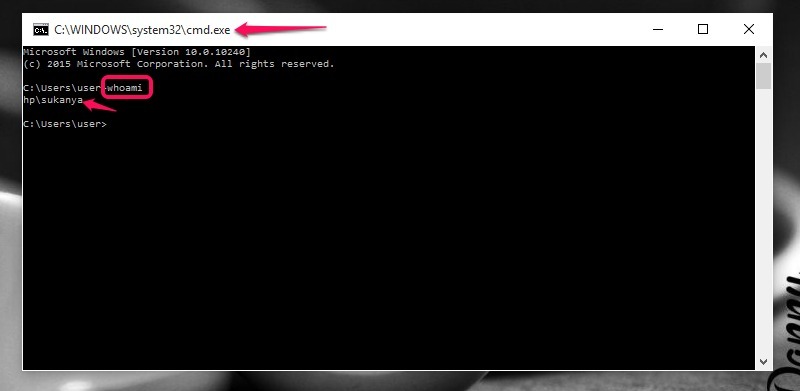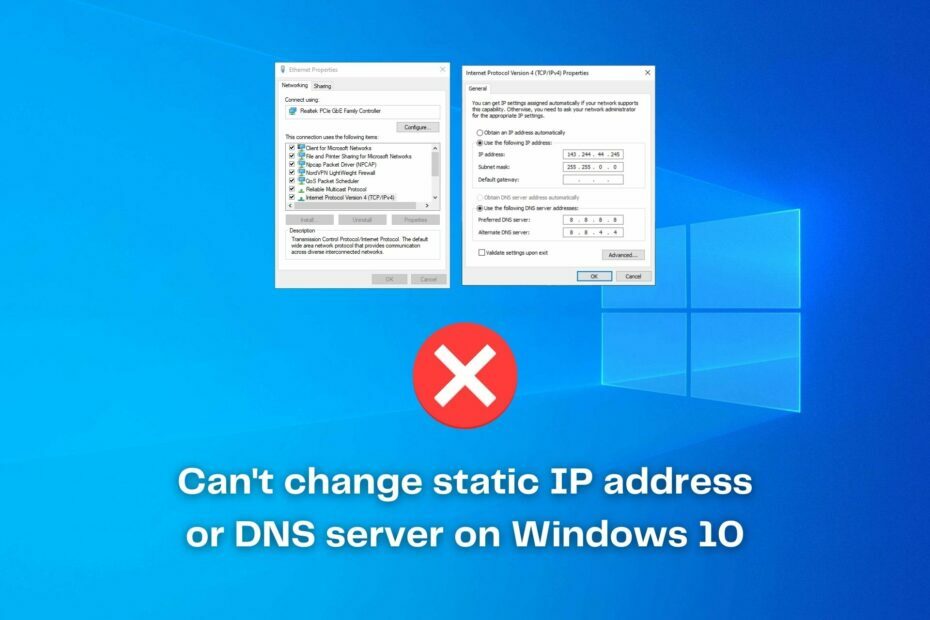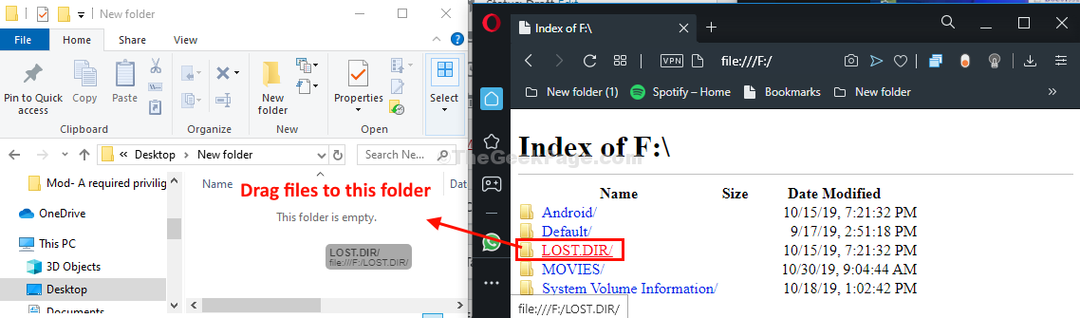De TechieWriter
Como liberar espaço em disco excluindo backups de imagem anteriores do Windows 10: - Por padrão, o sistema cópia de segurança ocorre regularmente em seu Windows 10. Isso geralmente vem para resgatar em muitas situações. Mas se esse recurso não for controlado adequadamente, ele pode facilmente bagunçar sua unidade de destino e consumir todo o espaço disponível. Mas, como acontece com todos os outros problemas, o Windows também apresentou uma solução para este. O Windows permite que você exclua as imagens de backup da unidade de destino para organizá-la. Ao fazer uso dessa funcionalidade, você pode gerenciar com eficiência os problemas de espaço causados pelos backups regulares. Continue lendo para aprender tudo sobre este truque simples.
Leia também: – Como excluir arquivos não utilizados no Windows 10 usando a Limpeza de Disco
PASSO 1
- Em primeiro lugar, Painel de controle precisa ser lançado. Você pode iniciá-lo a partir do ícone do menu iniciar ou pode iniciá-lo usando o Corre comando. Para isso, digite corre em sua caixa de pesquisa da Cortana. Isso resultará na Cortana listando o Corre comando, pois é o resultado da pesquisa. Clique nele para iniciar o Corre janela de comando.
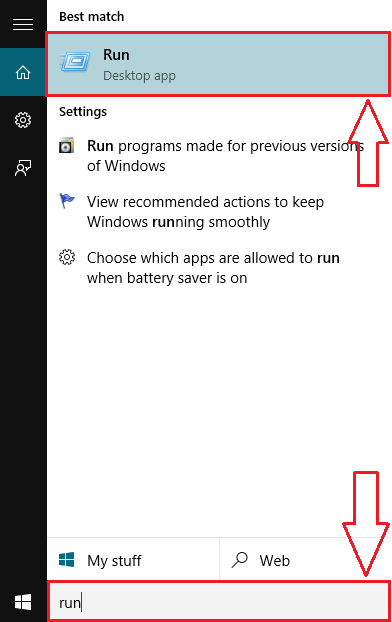
PASSO 2
- A seguir, digite ao controle no corre caixa de texto. Depois disso, aperte OK botão.
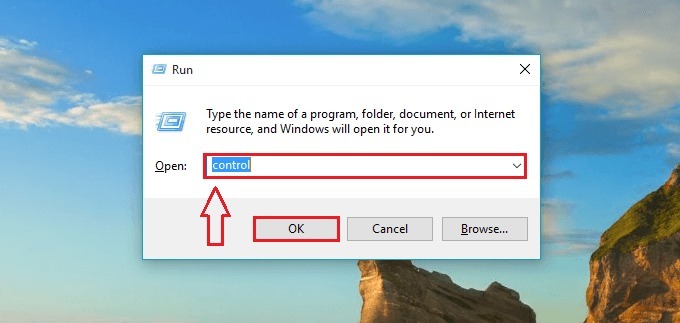
ETAPA 3
- A execução da etapa anterior resultará na abertura do Painel de controle. Agora localize a barra de pesquisa dentro do Painel de controle. Procurar Histórico do arquivo lá. Depois de encontrá-lo, clique nele.
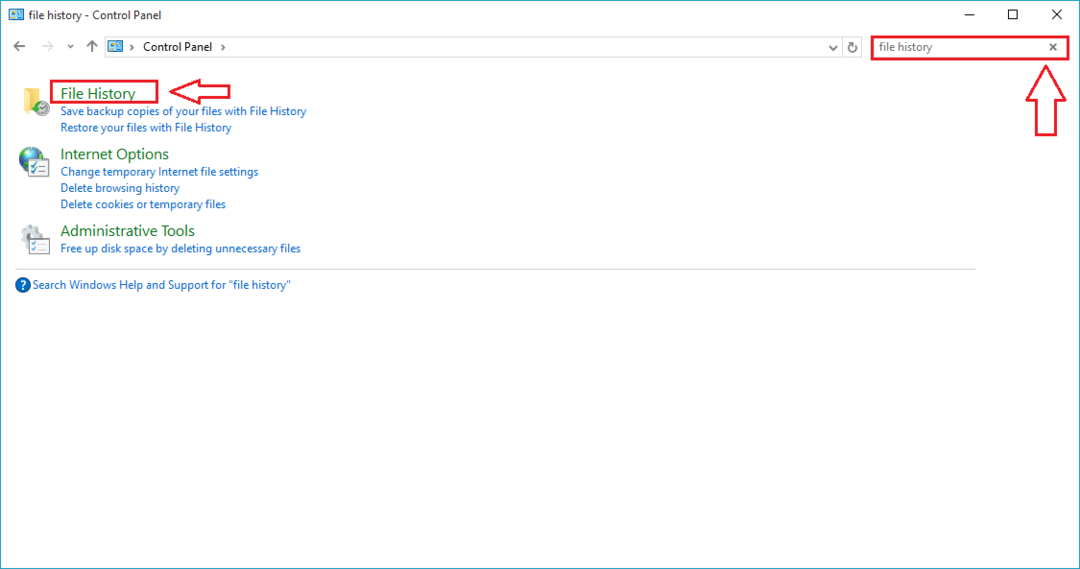
PASSO 4
- Agora uma nova janela chamada Histórico do arquivo abre. Na parte inferior da janela, você encontrará um link que diz Backup de imagem do sistema. Clique nele para ir para a próxima etapa.
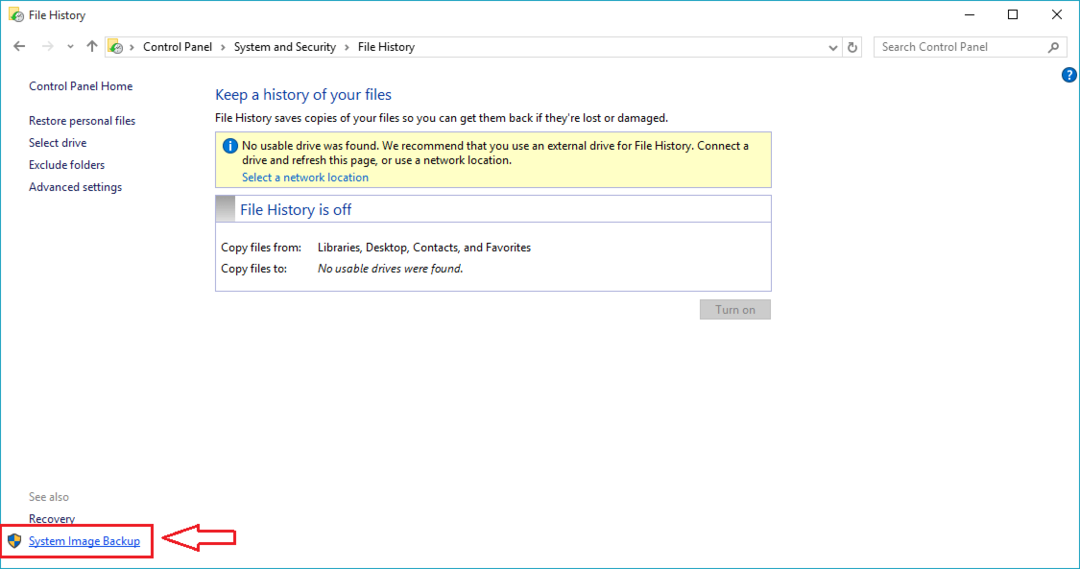
PASSO 5
- Procure uma seção chamada Cópia de segurança. Ele mostrará a unidade na qual suas imagens de backup estão armazenadas. Clique no link que diz Gerenciar espaço como mostrado na imagem.
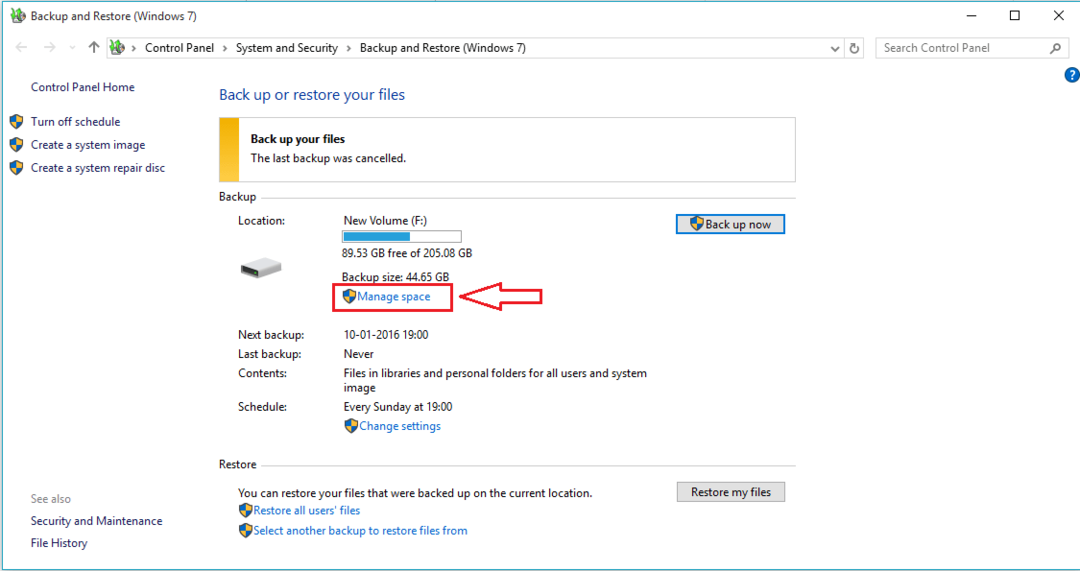
PASSO 6
- Agora uma nova janela chamada Gerenciar o espaço em disco do Backup do Windows abre. Sob Imagem do sistema seção, encontre um botão chamado Mudar configurações e clique nele.
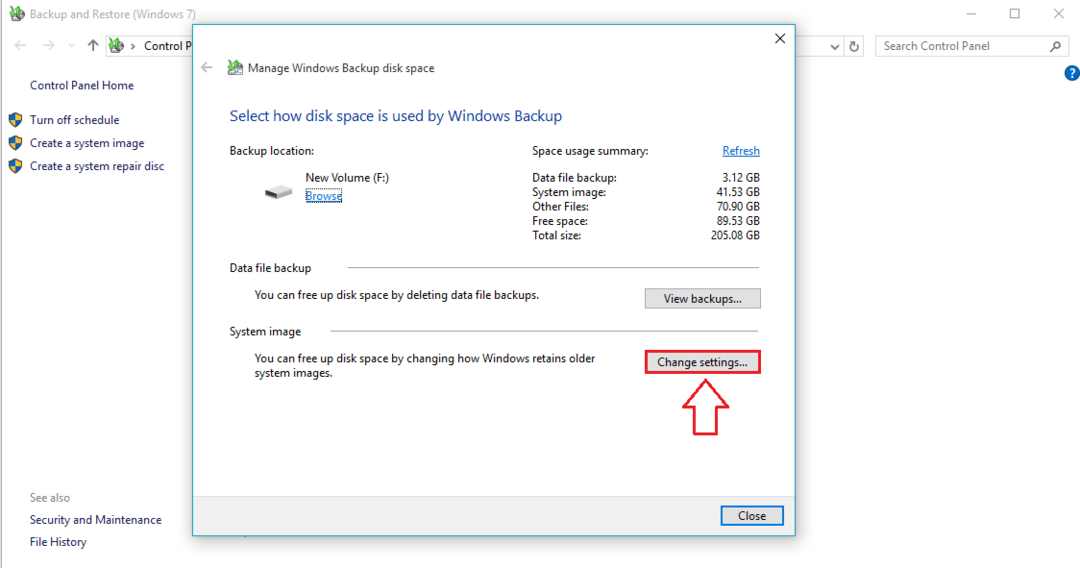
PASSO 7
- Na janela recém-aberta, você tem a possibilidade de pedir ao sistema para manter apenas a imagem do sistema mais recente e minimizar o espaço usado pelo backup. Isso excluirá os backups indesejados e restaurará com eficiência o espaço desperdiçado. Depois de selecionar o botão de opção, clique no OK botão.
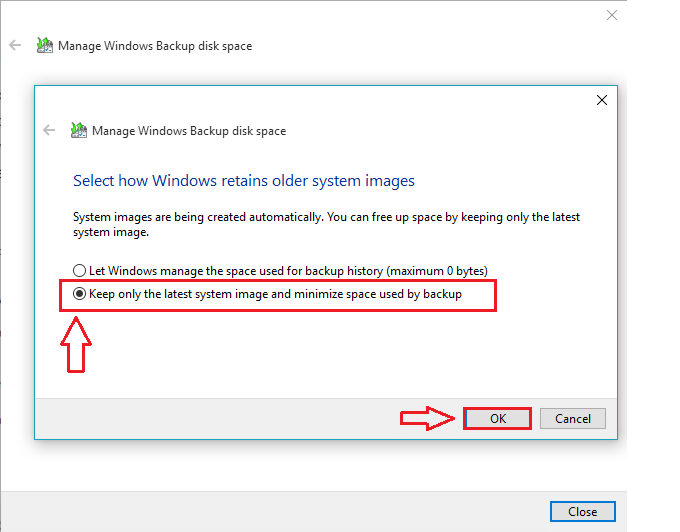
PASSO 8
- Você também pode optar por excluir os arquivos de imagem do sistema manualmente. Para isso, você precisa clicar no Ver backups botão no Gerenciar o espaço em disco do Backup do Windows janela.
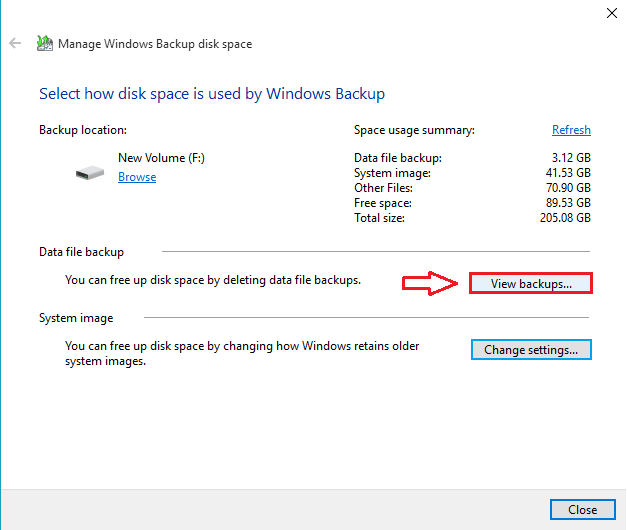
PASSO 9
- Agora, na janela que se abre, você poderá escolher a imagem de backup que deseja excluir. Depois de selecionar uma imagem de backup, você pode excluí-la simplesmente clicando em Excluir botão.
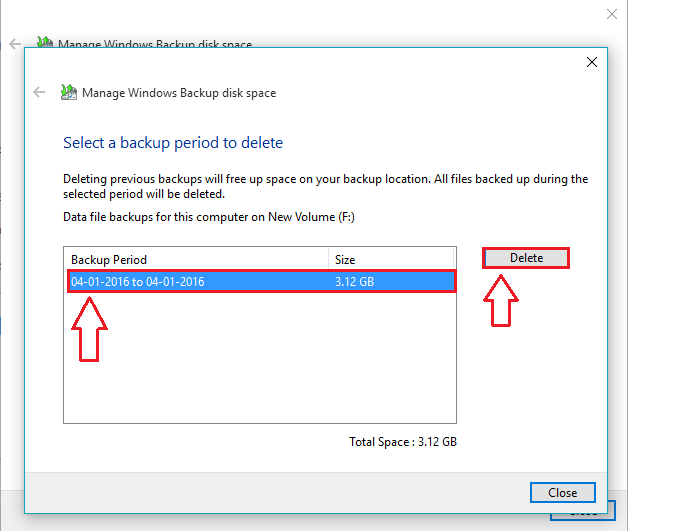
PASSO 10
- Quando for solicitada a confirmação, basta clicar em Excluir botão.
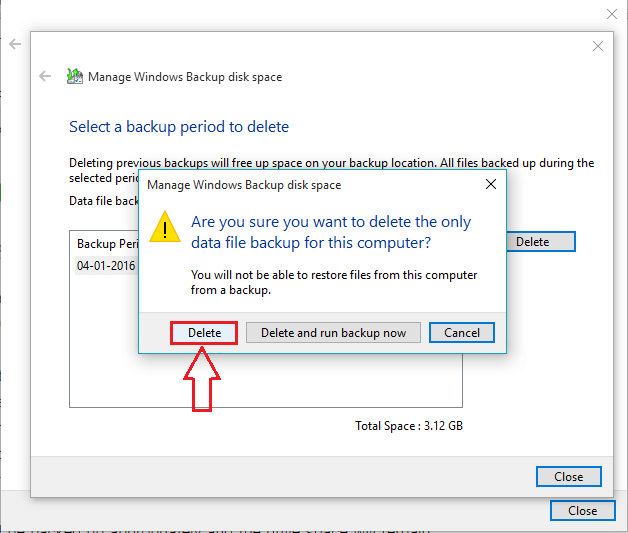
PASSO 11
- Agora, uma caixa de diálogo de alerta informará que o backup está sendo excluído. Sente-se e relaxe.
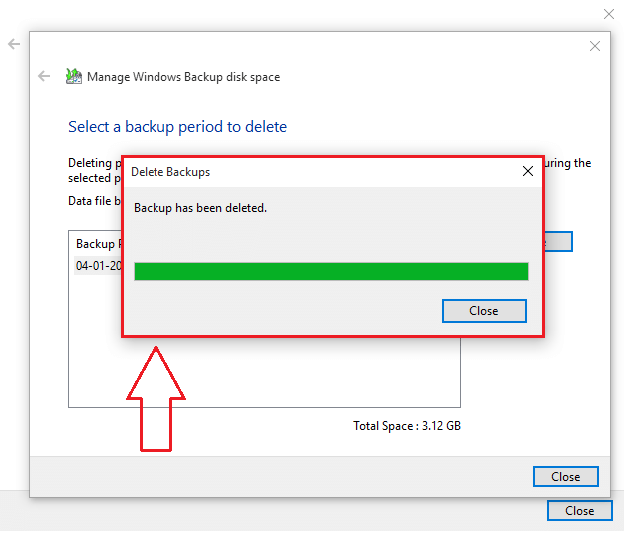
Excluir backups é realmente importante e agora você pode fazer esse trabalho tão simples quanto foi explicado neste artigo. Volte para mais, pois sempre há algo esperando por você.